WPS表格如何批量添加多个序号
来源:网络收集 点击: 时间:2024-05-14【导读】:
介绍WPS表格批量添加多个序号的方法。工具/原料more电脑WPS表格方法/步骤1/8分步阅读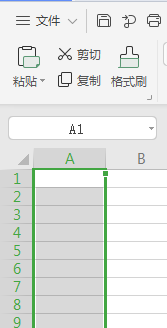 2/8
2/8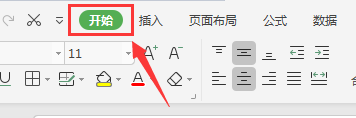 3/8
3/8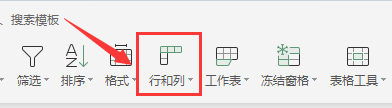 4/8
4/8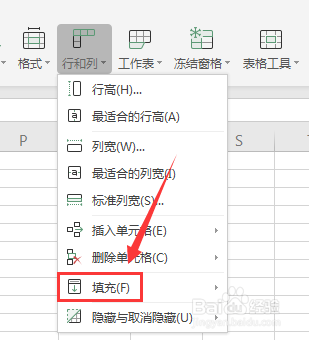 5/8
5/8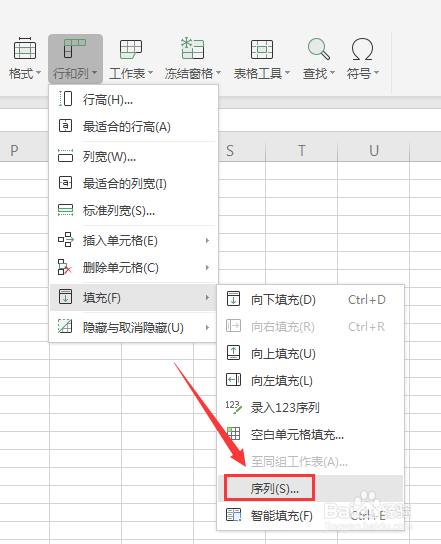 6/8
6/8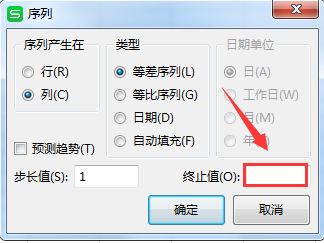 7/8
7/8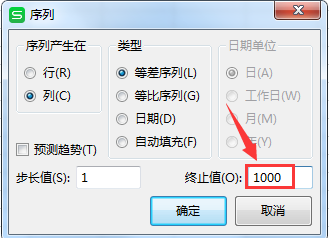 8/8
8/8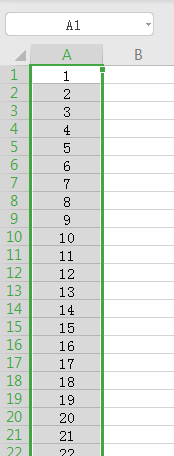 注意事项
注意事项
打开表格,将第1个序号录入第一个单元格中,选中表格中要添加序号的列,点击列标就可以选中整列
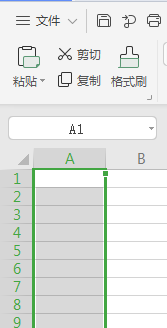 2/8
2/8点击表格上方功能菜单”开始“
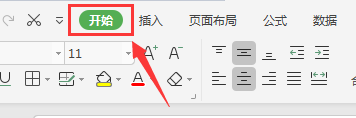 3/8
3/8在”开始“选项中找到“行和列”,点击“行和列”
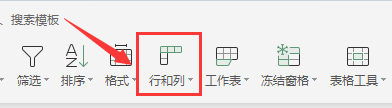 4/8
4/8在“行和列”的下拉选项中选择“填充”
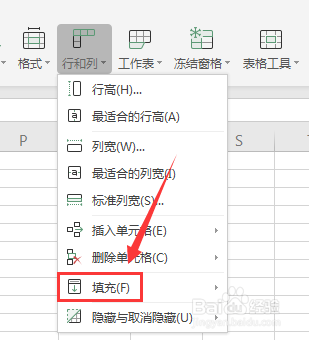 5/8
5/8打开“填充”的下拉选项,在下拉选项中选择“序列”
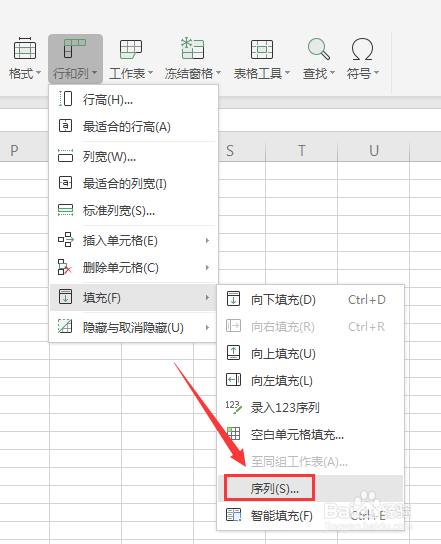 6/8
6/8在打开的“序列”对话框中,找到“终止值”,在“终止值”位置录入最后一个序号值
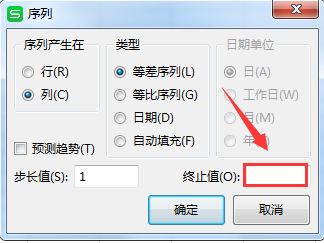 7/8
7/8录入完成后,点击右下角“确定”
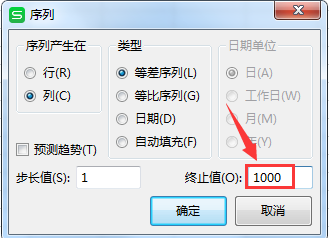 8/8
8/81000个序号就批量添加好了
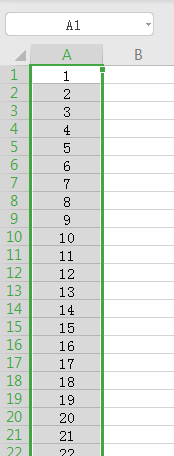 注意事项
注意事项如果对您有帮助的话,记得留个赞,投个票哈,跪谢啦
WPS批量添序号表格批量添序号批量添大量序号版权声明:
1、本文系转载,版权归原作者所有,旨在传递信息,不代表看本站的观点和立场。
2、本站仅提供信息发布平台,不承担相关法律责任。
3、若侵犯您的版权或隐私,请联系本站管理员删除。
4、文章链接:http://www.1haoku.cn/art_755398.html
上一篇:我的世界如何建造灯座?-我的世界建造教程
下一篇:唯品会如何用花呗付款
 订阅
订阅